Observera: Översättningen av denna artikel är endast avsedd att underlätta för dig. Översättningen har skapats automatiskt med hjälp av en översättningsprogramvara och har eventuellt inte korrekturlästs. Den engelska versionen av denna artikel bör därför betraktas som den gällande versionen med den senaste informationen. Du kan komma åt den här.
Anpassa guidade åtgärder
Senast uppdaterad: 2 juni 2025
Tillgänglig med något av följande abonnemang, om inte annat anges:
|
|
Guidade åtgärder är HubSpot-drivna rekommendationer som lyfter fram de nästa bästa stegen för att öka tillväxten i pipeline och stänga affärer i Försäljningsarbetsytan. Om du är Superadmin kan du anpassa vilka guidade åtgärder som ska visas för ditt team och definiera tidsramen för när varje typ av guidad åtgärd ska visas.
- I ditt HubSpot-konto klickar du på settings inställningsikonen i det övre navigeringsfältet.
- Navigera till Försäljningsarbetsytai menyn till vänster i sidofältet .
- Klicka på fliken Guidad åtgärd.
- I tabellen med guidade åtgärder växlar du mellan att sätta på knappen bredvid varje guidad åtgärd som du vill visa för ditt team. Läs mer om guidade åtgärder.
- Kolumnen BESKRIVNING förklarar vilken standardåtgärd som kommer att föreslås när användaren befinner sig i kön för guidad åtgärd eller inom vilken tidsram den guidad åtgärden kommer att föreslås.
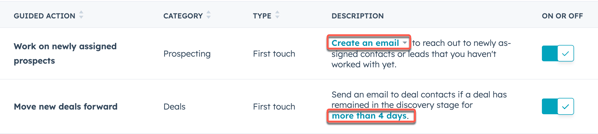
- Om du vill ändra den standardåtgärd som föreslås klickar du på åtgärden och väljer ett annat alternativ. Till exempel, för Återengagera med tidigare leads är standardåtgärden Ringa ett telefonsamtal. Om du vill ändra detta klickar du på Ring ett samtal och väljer sedan Skapa ett e-postmeddelande. Framöver kommer den föreslagna aktiviteten för att återengagera tidigare kunder i den guidade exekveringskön att vara Skapa ett e-postmeddelande.
- Om du vill ändra tidsramen för en guidad åtgärd klickar du på det befintliga numret i beskrivningen av tidsramen. I dialogrutan anger du det nya numret och väljer önskad enhet (timmar, dagar eller veckor) i rullgardinsmenyn .Åtgärden kommer nu att utlösas först efter 4 dagar utan svar.
- Klicka på Spara.
Prospecting
Tasks
Tack för din feedback, den är viktigt för oss.
Detta formulär används endast för dokumentationsfeedback. Få reda på hur du får hjälp med HubSpot.